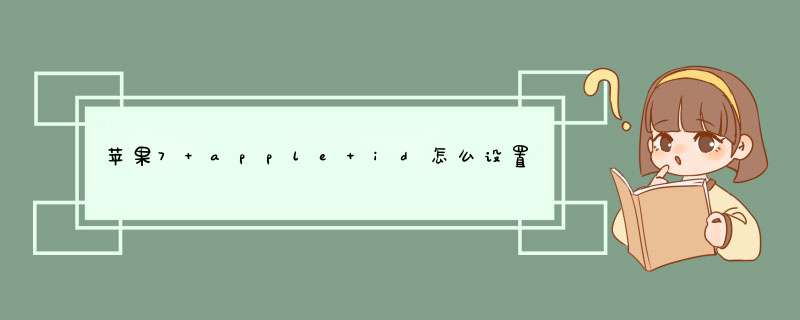
1、首先打开iPhone上的设置-iCloud。
2、进入后,点击下方的创建新Apple ID。
3、选择出生日期,选大于18周岁的日期。
4、选择电子邮件,有电子邮件选第一个,如果没有或者想要icloudcom的邮箱选第二个。
5、设置密码,密码一定要8位以上,并包括大小字母,数字。
6、出现条款与条件,点右下角的同意、
7、接着就会自动登录,但是会提示未验证。
8、这时候要打开邮箱,点击立即验证
9、登录后即可验证成功。
1、在 iPhone 主屏上找到“App Store”图标,点击打开。
2、打开 App Store 应用商店以后,用手指向上滑动,点击底部的“登录”。
3、在d出的选项菜单中,点击“创建新 Apple ID”选项。
4、在选择国家和地区页面,默认是中国,点击“下一步”继续。
5、在条款与隐私页面,直接点击“下一步”。
6、在d出的窗口中,继续点击“同意”按钮。
7、接下来进入 Apple ID 的注册页面,先输入自己常用的邮箱作为 Apple ID,再输入二次相同的密码。
8、用手指在屏幕上向上滑动,接着填写安全信息,即常用的问题和答案。
9、填写自己的出生年月日,好了之后,点击右下角的“下一步”按钮。
10、需要提供付款信息,这里选择yhk为例,然后再输入自己的姓和名。
11用手指在屏幕上向上滑动,接着填写账单寄送地址,填写好后点击“下一步”。
12显示注册成功,并提示我们前往我们用于注册 ID 的邮箱,验证这个 Apple ID。
如何激活苹果手机
1、插上手机SIM卡打开手机进入激活前的配置界面。
2、允许手机使用自己的地理位置,点击“启动定位服务”
3、Apple ID登陆,如果是第一使用的话可以直接创建一个Apple ID。
4、出现“条款和条件”时,点击同意即可。
5、点击“同意”后,需要等待一段时间,在登陆你的Apple ID。
6、登陆成功后,可以根据自己的需要,是否使用iCloud。
7、iCloud云备份,到了iCloud云备份时就要选择备份了,iCloud会每天通过无线局域网来备份你的iPhone信息。
8、查找我的iPhone这一设置时根据自己需要选择的。
9、诊断,这功能其实就是每天上报用户体验,让苹果提高产品服务,笔者是选择不发送了,大家可以根据自己的需要选择。
10、最后,iPhone激活设置完成,大家可以进入使用自己的iPhone手机啦。
创建appleid教程:1在iPhone主屏上找到“AppStore”图标,点击打开2打开AppStore应用商店以后,用手指向上滑动,点击底部的“登录”按钮3在d出的选项菜单中,点击“创建新AppleID”选项4在选择国家和地区页面,默认是中国,点击“下一步”继续5在条款与隐私页面,直接点击“下一步”继续6在d出的窗口中,继续点击“同意”按钮7接下来进入AppleID的注册页面,先输入自己常用的邮箱作为AppleID,再输入二次相同的密码注:注意密码要求,需要有大写字母,不能少于8个字符。8用手指在屏幕上向上滑动,接着填写安全信息,即常用的问题和答案9填写自己的出生年月日,好了之后,点击右下角的“下一步”按钮10需要提供付款信息,这里选择yhk为例,然后再输入自己的姓和名11用手指在屏幕上向上滑动,接着填写账单寄送地址,填写好后点击“下一步”按钮12显示注册成功,并提示我们前往我们用于注册ID的邮箱,验证这个AppleID创建apple id教程:1在 iPhone 主屏上找到“App Store”图标,点击打开
2打开 App Store 应用商店以后,用手指向上滑动,点击底部的“登录”按钮
3在d出的选项菜单中,点击“创建新 Apple ID”选项
4在选择国家和地区页面,默认是中国,点击“下一步”继续
5在条款与隐私页面,直接点击“下一步”继续
6在d出的窗口中,继续点击“同意”按钮
7接下来进入 Apple ID 的注册页面,先输入自己常用的邮箱作为 Apple ID,再输入二次相同的密码
注:注意密码要求,需要有大写字母,不能少于8个字符。
8用手指在屏幕上向上滑动,接着填写安全信息,即常用的问题和答案
9填写自己的出生年月日,好了之后,点击右下角的“下一步”按钮
10需要提供付款信息,这里选择yhk为例,然后再输入自己的姓和名
11用手指在屏幕上向上滑动,接着填写账单寄送地址,填写好后点击“下一步”按钮
12显示注册成功,并提示我们前往我们用于注册 ID 的邮箱,验证这个 Apple ID
欢迎分享,转载请注明来源:内存溢出

 微信扫一扫
微信扫一扫
 支付宝扫一扫
支付宝扫一扫
评论列表(0条)